Cum de a descărca un fișier pe computer, un blog personal Aleksandr Rud
Am observat că începătorii au adesea probleme cu descărcarea fișierelor.
Chiar și după ce ei sunt capabili să descarce toate fișierele de pe calculator, acestea nu sunt așa cum nu le pot găsi.
Așa că am pregătit special pentru tine de post-pat de copil, în cazul în care vă puteți uita întotdeauna că ar spiona în cazul în care te uiți pentru fișierele descărcate de pe computer!
WinRar (pentru sistemul de operare pe 32 de biți)
WinRar (pentru un sistem de operare pe 64 de biți)
Cum de a găsi fișiere descărcate de pe computer prin intermediul brauzerMazillaFireFox!
1. În meniul browserului Mazilla Firefox, selectați „Tools“, apoi, în meniul drop-down „Setări“ așa cum se arată pe diapozitiv de mai jos:
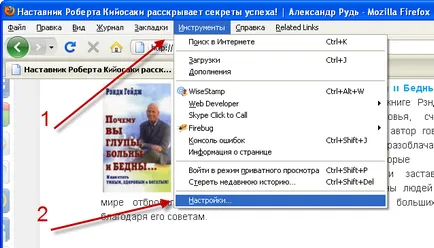
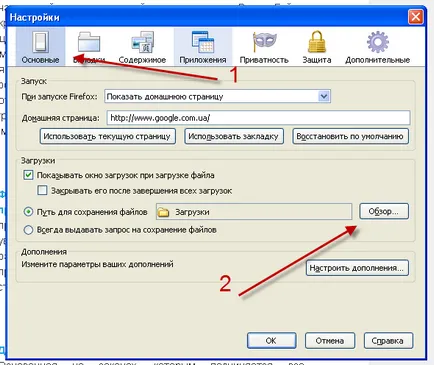
3. Deschideți fereastra „Browse for Folder“, unde puteți vedea dosarul în care au fost sau vor fi încărcate fișiere. Pentru a schimba dosarul, alegeți un alt dosar, sau să creați propriul. După modificarea, faceți clic pe butonul „OK“. În fereastra „Setări“ doar faceți clic pe „OK“, așa cum se arată pe diapozitiv de mai jos:
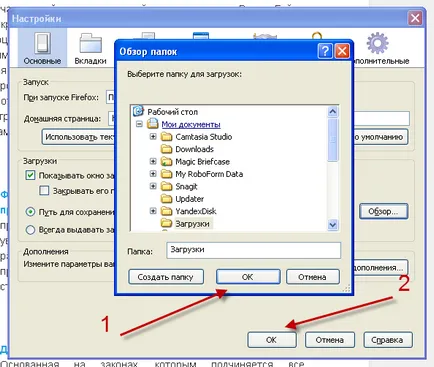
Cum de a găsi fișiere descărcate de pe computer prin intermediul brauzerGoogle Chrom!
1. În colțul din dreapta sus al browser-ului, faceți clic pe pictograma cheie. În meniul vertical, faceți clic pe „Setări“ așa cum se arată pe diapozitiv de mai jos:
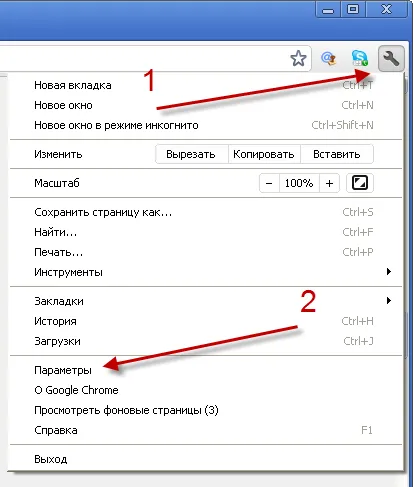
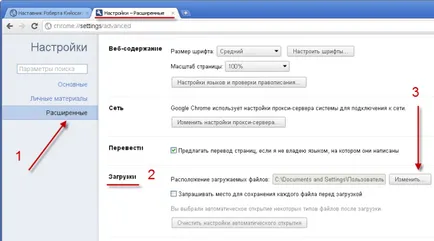
3. În fereastra „Browse for Folder“ Puteți vedea dosarul care au fost sau vor fi descărcate fișierele pentru a schimba, selectați orice folder sau creați propriul. Faceți clic pe butonul „OK“, așa cum se arată în glisiera de mai jos:
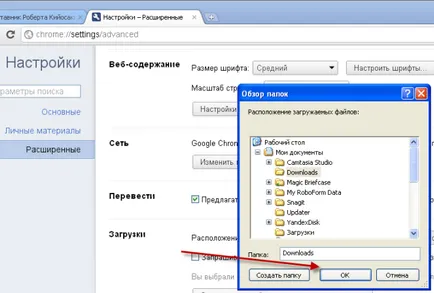
Cum de a găsi fișiere descărcate de pe computer prin intermediul browser-ul Opera.
1. În colțul din stânga sus al browser-ului, faceți clic pe butonul „Opera“. Faceți clic pe „Settings“ din meniul drop-down și apoi pe „Setări generale“, așa cum se arată pe diapozitiv de mai jos:
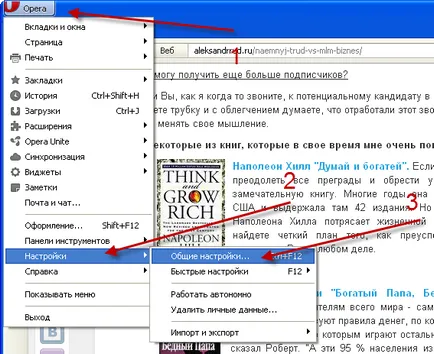
2. În fereastra „Settings“, selectați tab-ul „Advanced“ și apoi faceți clic pe „Descărcări“. În „Salvați fișierele descărcate pentru:“ Puteți vedea în cazul în care au fost sau vor fi salvate fișierele descărcate. Faceți clic pe butonul „Browse“ așa cum se arată în glisiera de mai jos pentru a schimba calea:
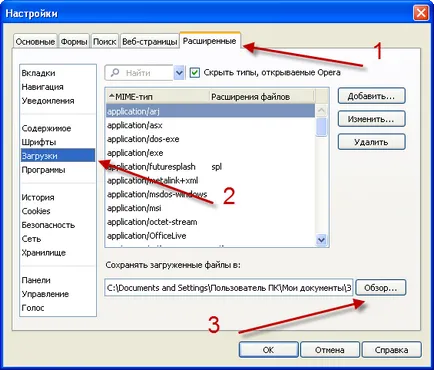
3. În fereastra „Browse for Folder“ Puteți schimba directorul pentru fișierele de descărcări selectând un alt folder sau creați unul nou în poziția dorită. Apoi, faceți clic pe butonul „OK“. În „Setări“ doar faceți clic pe „OK“, așa cum se arată pe diapozitiv de mai jos:
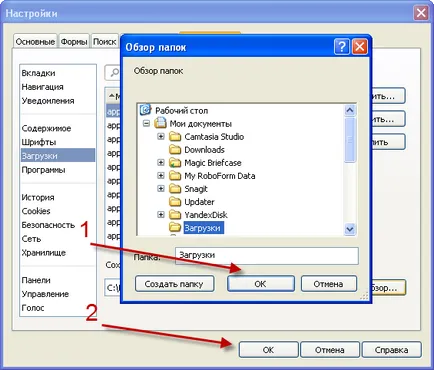
Am fost promis în curând pune pe blogul său un mic ghid privind programul de descărcare de Master. Deci, asigurați-vă că pentru a va abona la un feed RSS blog-ul meu, și cel mai bun din toate la newsletter-ul meu, ca și cu pozhpischikami I împărtășesc mai multe informații utile!
cum să obțineți garantat în prima linie
10 parteneri pe lună și mai mult